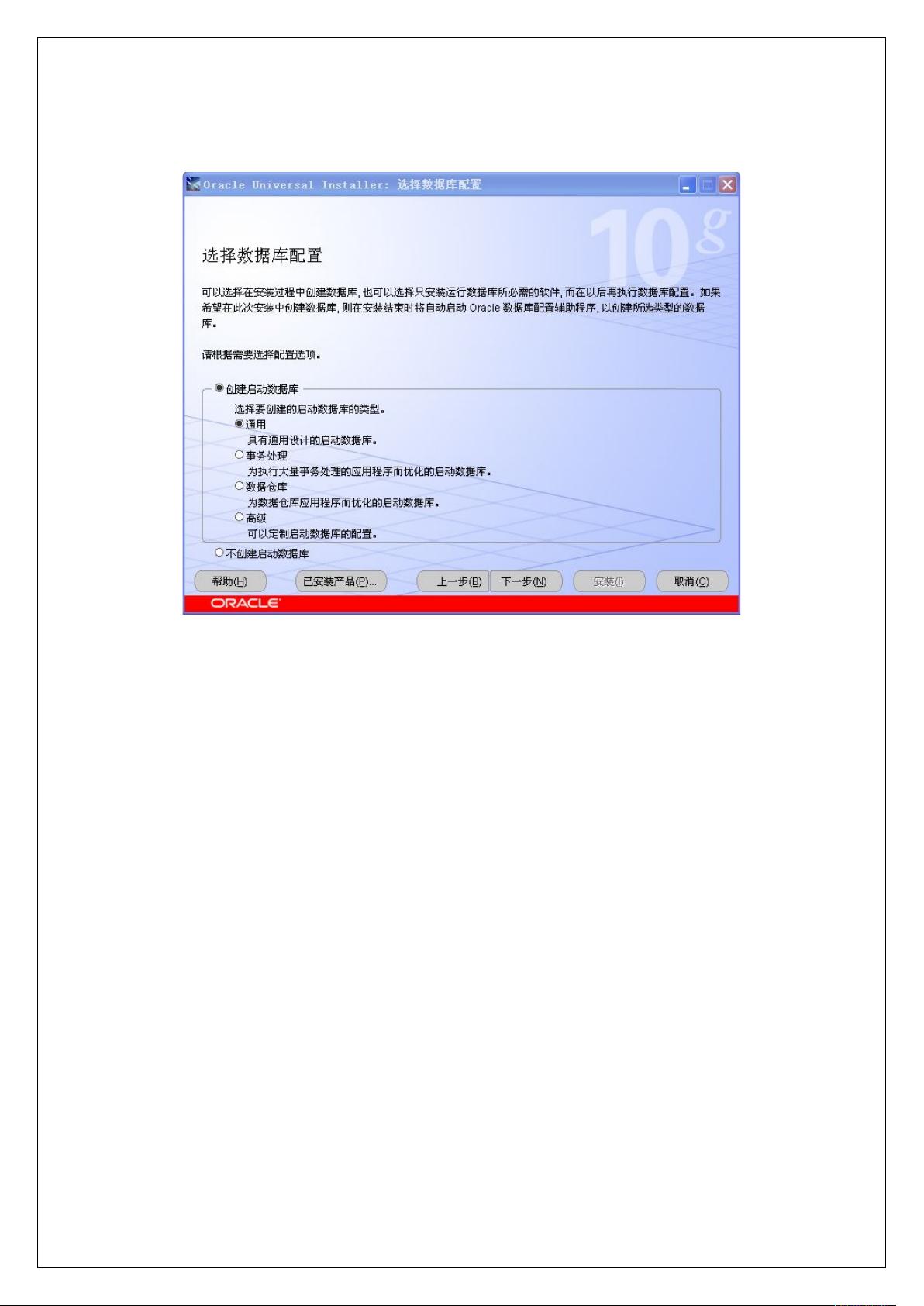Oracle 10g Windows 7 安装详图与步骤详解
需积分: 9 65 浏览量
更新于2024-07-26
收藏 2.88MB DOC 举报
Oracle Database 10g是一款针对Windows平台的强大数据库管理系统,本文档提供了一个详细的图文教程,介绍了在Windows 7环境下安装Oracle 10g的步骤。首先,该安装适用于多种操作系统版本,包括Windows Server 2003、Windows 2000 SP1、Windows XP Professional和Windows NT Server 4.0。
安装过程分为几个关键步骤:
1. **启动安装**:
- 运行setup.exe,用户会看到一个名为"OracleDatabase10g安装"的画面,展示了Oracle 10g的核心理念——网格计算(Grid Computing),这是一种分布式计算架构。
2. **高级安装**:
- 用户可以选择"高级安装"模式,以便为SYS和SYSTEM这两个关键数据库角色设置独立的密码,并进行定制化的安装设置。
3. **指定文件位置**:
- 在"OracleUniversalInstaller:指定文件位置"阶段,用户需设置源文件路径(即ORACLE_HOME)和文件名称,这些信息会被关联到环境变量ORACLE_HOME_NAME。
4. **选择安装类型**:
- 接下来是选择安装类型,通常保持默认即可,但可以根据需求选择适合的选项。
5. **数据库配置**:
- 进入"OracleUniversalInstaller:选择数据库配置"界面,用户需要指定全局数据库名(通常与SID相同,如"oract")和可能包含域名的名称。
6. **管理选项**:
- "选择数据库管理选项"允许用户决定是否创建包含示例方案(如HR、OE、SH等)的新数据库。
7. **文件存储**:
- 在"OracleUniversalInstaller:指定数据库文件存储选项"部分,用户应选择合适的文件存储策略,确保数据库文件的合理组织和性能。
8. **安装完成**:
- 保持默认设置继续,直到安装程序完成所有配置并提示用户完成安装过程。
通过遵循以上步骤,即使是初次接触Oracle 10g的用户也能逐步完成系统安装,确保数据库的正确配置和高效运行。在整个安装过程中,文档提供了清晰的图片指导,有助于读者理解每个步骤的具体操作。值得注意的是,随着技术的发展,Oracle已经更新了后续版本,但在处理旧版数据库时,这篇图解教程仍具有参考价值。
2021-09-27 上传
112 浏览量
113 浏览量
161 浏览量
200 浏览量
116 浏览量
coyuna
- 粉丝: 0
- 资源: 8
最新资源
- api-health-check:Angular项目
- library_system_ruby:图书馆管理系统-Ruby on Rails
- ositestats:网络统计、分析服务器。 PageImpressions、Uniques、流量来源分布、BrowserOs、..
- MyPSD_demo.zip
- P7
- Microsoft Visual Studio Installer Projects
- Abcd PDF - Chrome新标签页-crx插件
- local_library:MDN的“本地库”快速(节点)教程
- PassSlot:使用Mule的PassSlot应用程序
- 员工管理信息系统.rar
- Ameyo | Task + Habit Tracker-crx插件
- T3
- Python训练营
- PUBG引擎源码.7z
- xiaozhao:校园招聘过程中,整理的知识点,包含计算机网络,操作系统,组成原理,Java基础,设计模型等
- Search Keys-crx插件
 已收录资源合集
已收录资源合集